Kadang kala ada yang tidak kena dengan pemasangan Ubuntu anda seperti pakej yang rosak, ralat sistem fail, dll., anda mempunyai banyak pilihan untuk memulihkan PC anda. Sebelumnya, saya menerbitkan artikel mengenai cara memasang semula Ubuntu, sehingga data anda tidak terjejas. Tetapi panduan itu adalah jalan terakhir untuk pemulihan. Sekiranya anda dapat masuk ke bootloader GRUB, maka anda harus mencuba Pemulihan Lanjutan Ubuntu terlebih dahulu. Inilah caranya.
Menggunakan Alat Pemulihan Bootloader di Ubuntu
Ubuntu dilengkapi dengan beberapa alat pemulihan yang kuat, yang sering menyelesaikan masalah dalam kes biasa. Untuk boot ke alat Pemulihan Ubuntu, anda mesti boot ke GRUB terlebih dahulu. Bergantung pada konfigurasi sistem anda, bootloader GRUB anda mungkin berbeza. Sekiranya anda hanya memasang Ubuntu di komputer anda, maka anda mungkin tidak akan melihat GRUB sama sekali. Ubuntu menyembunyikannya kerana ia adalah langkah yang tidak perlu yang berlebihan ketika tidak ada OS lain untuk boot. Sekiranya demikian, anda harus menekan dan menahan
Perbaiki Pakej Pecah Secara Automatik
Langkah 1) Di bootloader GRUB, gunakan kekunci anak panah atas / bawah dan pilih "Pilihan Lanjutan untuk Ubuntu".
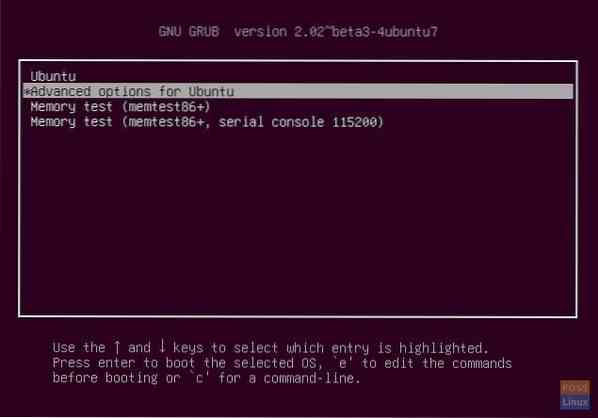
Langkah 2) Pilih "Ubuntu, dengan Linux xxxxx-generik (mod pemulihan)", dan tekan
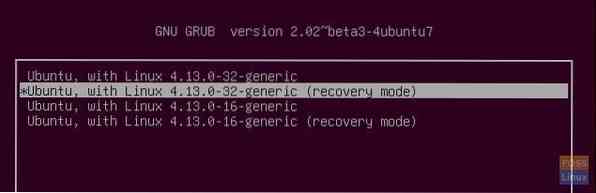
Langkah 3) Gunakan kekunci anak panah untuk menavigasi, dan pilih "dpkg". Tekan
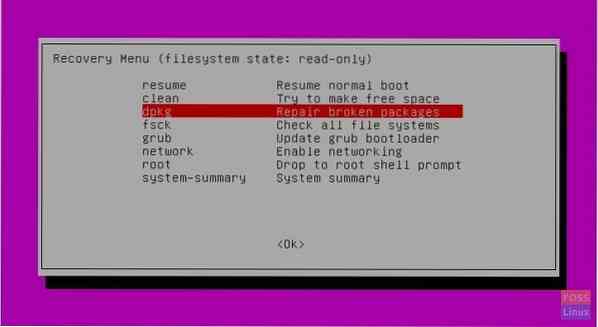
Langkah 4) Ubuntu akan meminta anda bahawa untuk meneruskan, sistem fail harus dimuat dalam mod Baca-tulis. Pilih "Ya" (dipilih secara lalai), dan tekan
Langkah 5) Ubuntu akan menunjukkan berapa banyak pakej yang akan ditingkatkan / diperbaiki. PC anda perlu disambungkan ke pakej yang dimuat turun. Apabila sudah siap, masukkan 'y'.
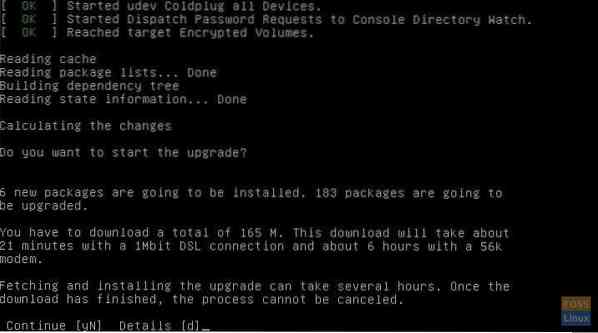
Pakej yang rosak mesti diperbaiki.
Periksa Semua Sistem Fail untuk Kesalahan
Perkara seterusnya yang perlu dilakukan ialah periksa sama ada terdapat kesilapan sistem fail di mana-mana partisi di PC anda.
Langkah 1) Dalam Menu Pemulihan, pilih "fsck - Periksa semua sistem fail" dan tekan
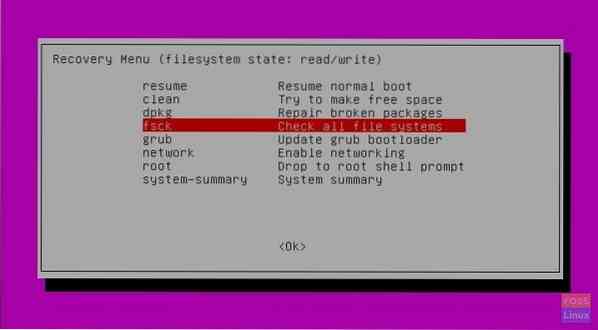
Langkah 2) Jika anda ingat, sistem fail berubah menjadi mod 'Baca / Tulis' di bahagian sebelumnya artikel ini ketika anda menggunakan 'dpkg'. Oleh itu, anda mungkin melihat arahan bahawa sistem Fail perlu berada dalam mod 'Hanya baca' agar imbasan berlaku.
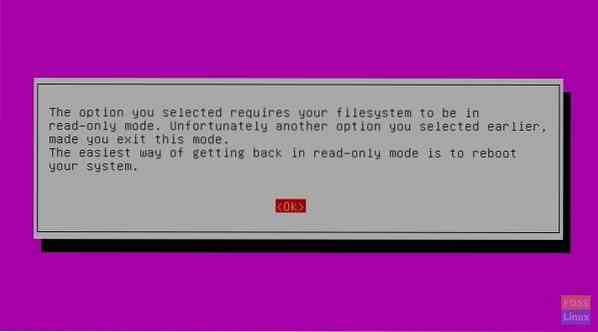
Oleh itu, anda harus kembali ke menu Pemulihan utama dan kembali sehingga anda melihat keadaan sistem fail 'baca sahaja'.
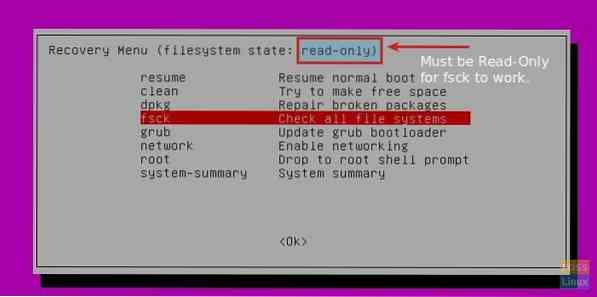
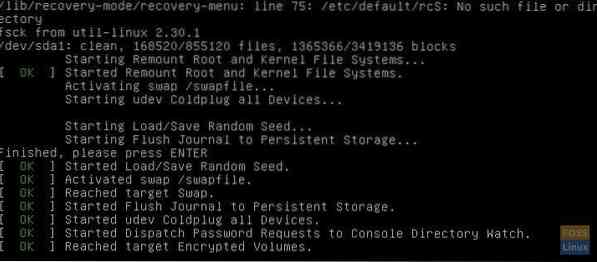
Ubuntu akan memberikan laporan imbasan jika sistem pertukaran, root, dan kernel baik atau tidak, dan juga memperbaiki kesalahan jika dijumpai.
Itu sahaja yang boleh dilakukan oleh alat Pemulihan Ubuntu untuk memperbaiki PC anda. Sekiranya anda masih melihat masalah, menetapkan semula Ubuntu adalah apa yang saya cadangkan untuk anda lakukan.
 Phenquestions
Phenquestions



